
Обновлено Széki / 30 декабря 2022 г. 09:00
У меня проблемы с обновлением Samsung Galaxy Note Pro 12.2 Nougat. Я не знаю, почему это происходит, и ничего не могу с этим поделать. Есть ли кто-нибудь, кто может мне помочь?
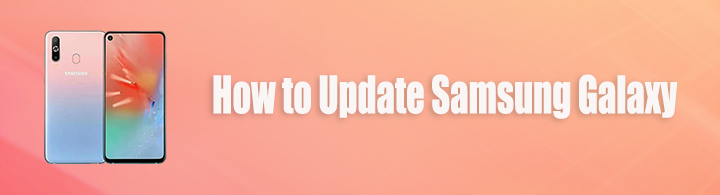
Большинство устройств, таких как Samsung, время от времени выпускают обновления программного обеспечения. Цель этого состоит в том, чтобы поддерживать бесперебойную работу устройства. Он также добавляет новые функции и повышает безопасность. Но одной из основных причин, по которой людям необходимо обновлять программное обеспечение своих устройств, является исправление или удаление ошибок, которые мешают бесперебойной работе действий, которые вы выполняете на своем телефоне Samsung. Следовательно, когда новая версия программного обеспечения становится доступной, разработчики советуют обновить программу, чтобы ваше устройство продолжало работать безупречно.
Как обновить Android на Samsung Galaxy до последней версии
![]()
Зафиксируйте свою замороженную, разбитую, заблокированную на черном экране или заблокированную систему Android систему как нормальную или восстановите данные со сломанного телефона Android или SD-карты.
- Исправьте свои проблемы с Android и восстановите данные с телефона.
- Извлечение контактов, сообщений, WhatsApp, фотографий и т. Д. С сломанного устройства Android или карты памяти.
- Доступны данные телефона Android и SD-карты.
Тем не менее, проблемы все еще возникают время от времени. Проблемы с обновлением программного обеспечения — одна из проблем, с которыми вы можете столкнуться. К счастью, мы нашли наиболее эффективные исправления, которые вы можете выполнить для решения этой конкретной проблемы. Следовательно, вам не нужно беспокоиться о том, что вы не сможете обновить свой Samsung Galaxy.
Эта статья предоставит вам некоторую полезную информацию, чтобы вы имели представление о том, что может вызывать у вас проблемы. Рядом с этим находятся два основных метода устранения проблем с обновлением, которые у вас есть в данный момент.
- Часть 1. Почему возникают проблемы с обновлением Samsung Galaxy
- Часть 2. Как исправить проблемы с обновлением Samsung Galaxy
- Часть 3. Часто задаваемые вопросы об устранении проблем с обновлением Samsung Galaxy
Часть 1. Почему возникают проблемы с обновлением Samsung Galaxy
Есть несколько вероятных причин, по которым у вас возникают проблемы с обновлением Samsung Galaxy. И большинство людей с подобной проблемой часто понимают, что это из-за нехватки памяти в их мобильном телефоне. Иногда вы не замечаете, что уже устанавливаете слишком много приложений на свое устройство и редко используете большинство из них. Но даже в этом случае они все еще работают в фоновом режиме, накапливая все больше памяти с течением времени. Это занимает место на устройстве, из-за чего оно не может обрабатывать больше обновлений.
Как на SAMSUNG обновить приложение? Если не обновляется приложение на Самсунге Galaxy!
Бывают также случаи, когда проблемы возникают из-за сбоя в середине обновления. Это также может быть связано с недостаточным объемом памяти, а также проблемами с подключением к Интернету, перебоями в подаче электроэнергии и даже человеческим фактором. Когда что-либо из этого происходит во время загрузки или установки обновления программного обеспечения, это нормально. Это приводит к незавершению, что приводит к повреждению или аномалиям при попытке запустить обновление программного обеспечения на вашем устройстве. Кроме этих, возможны и другие причины.
Часть 2. Как исправить проблемы с обновлением Samsung Galaxy
Теперь, когда у вас есть представление о том, что может быть причиной проблем с обновлением Samsung Galaxy, пришло время устранить проблему. Возможные причины, упомянутые выше, это еще не все, и вы, возможно, не нашли корень проблемы. Мы это понимаем, так что успокойтесь. Даже если это так, инструменты и методы ремонта, которые мы собираемся представить ниже, решат проблему в любом случае.
Вариант 1. Используйте извлечение сломанных данных FoneLab Android
Для начала мы включили лучший сторонний инструмент, известный тем, что устраняет проблемы. FoneLab сломанная Android извлечения данных это универсальный инструмент для ремонта, который может устранить практически любую проблему, с которой вы можете столкнуться на своем устройстве Samsung. Это включает в себя то, что ваше устройство застрял в черном экране, сломанный, зависший, экран заблокирован, разбился и т. д. И самое приятное то, что как только вы закончите ремонт, он приведет вас к функции восстановления. Эта функция восстановления позволяет восстановить файлы, которые вы случайно удалили или пропали без вести до, во время или после возникновения проблемы. Этот инструмент поддерживает большинство устройств Samsung Galaxy, Samsung Galaxy Note и Samsung Galaxy Tab Pro.
![]()
Резервное копирование и восстановление данных Android на ваш компьютер легко.
- Резервное копирование и восстановление данных Android на ваш компьютер легко.
- Предварительно просмотрите данные, прежде чем восстанавливать данные из резервных копий.
- Резервное копирование и восстановление данных телефона Android и SD-карты Выборочно.
Следуйте приведенным ниже инструкциям, чтобы получить знания о том, как исправить проблемы с обновлением Samsung Galaxy с помощью FoneLab сломанная Android извлечения данных:
Шаг 1 Получите доступ к веб-сайту FoneLab Broken Android Data Extraction. Оттуда вы можете получить копию файла программного обеспечения, щелкнув значок Бесплатная загрузка кнопка. Затем приступайте к установке, разрешив ей внести изменения в ваше устройство. После этого щелкните вкладку «Начать сейчас», чтобы запустить программу на своем компьютере.
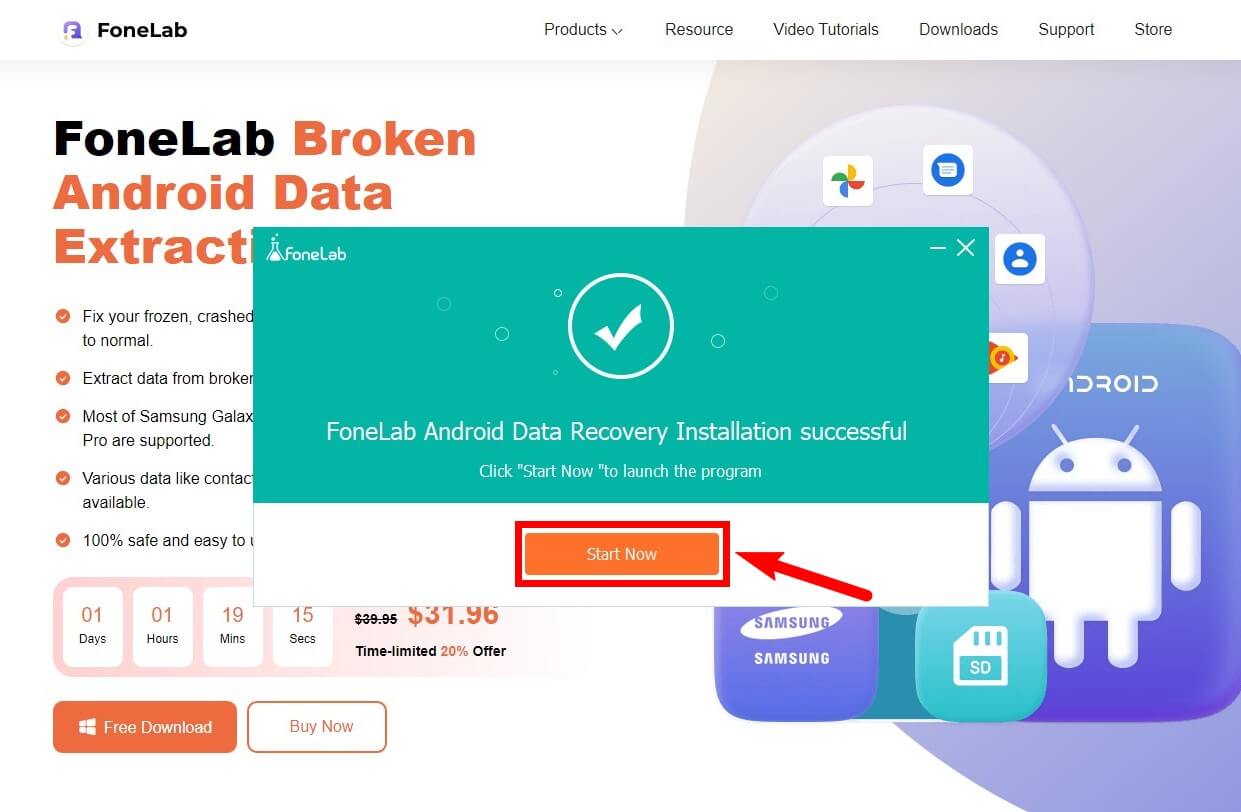
Шаг 2 Три основные функции программного обеспечения будут на основном интерфейсе. Выберите поле с Разбитое извлечение данных Android написано на нем, чтобы использовать функцию восстановления. Он профессионально исправляет и извлекает файлы с поврежденных телефонов Android.
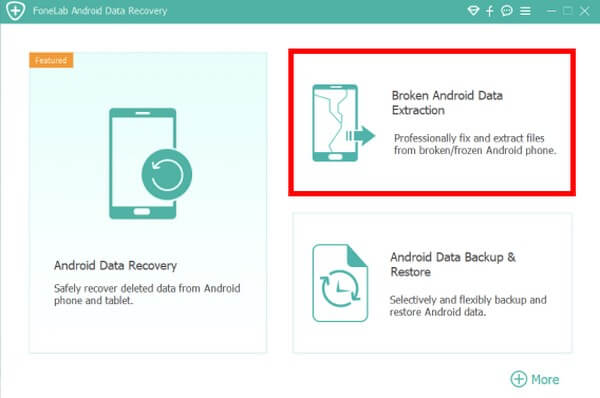
Шаг 3 На следующем шаге вам необходимо выбрать режим устройства и имя вашего Samsung Galaxy в раскрывающемся списке. Обратите внимание, что эта программа поддерживает только ограниченное количество устройств, в частности телефоны Samsung, вкладки и заметки. После ввода информации об устройстве нажмите кнопку подтвердить кнопку.
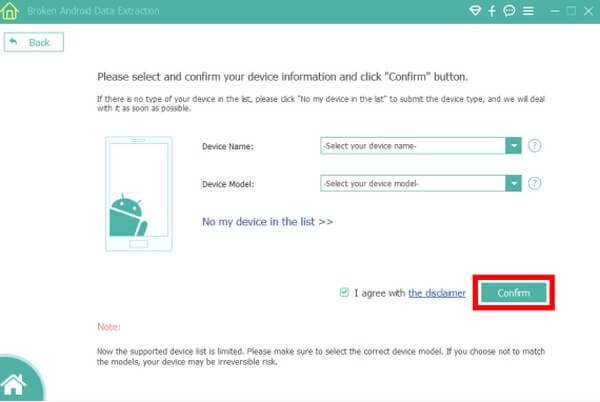
Шаг 4 Следуйте инструкциям на экране, которые вы увидите в главном интерфейсе. Обязательно нажимайте правильные клавиши Samsung, чтобы успешно войти в режим загрузки. Позже нажмите Start, и программа, наконец, загрузит соответствующие пакеты восстановления, чтобы устранить проблему с вашим устройством. После этого вы, наконец, сможете с легкостью обновить свой Samsung Galaxy.
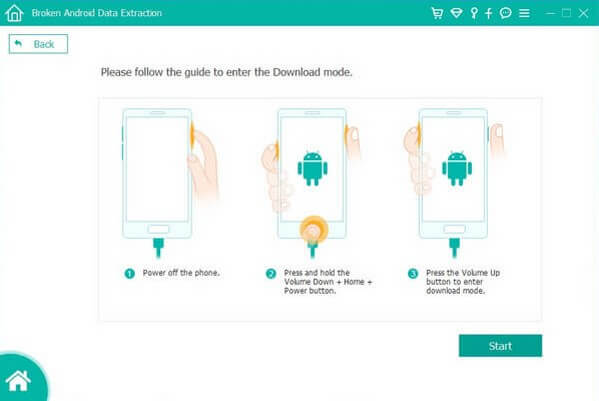
![]()
Резервное копирование и восстановление данных Android на ваш компьютер легко.
- Резервное копирование и восстановление данных Android на ваш компьютер легко.
- Предварительно просмотрите данные, прежде чем восстанавливать данные из резервных копий.
- Резервное копирование и восстановление данных телефона Android и SD-карты Выборочно.
Вариант 2. Восстановление заводских настроек устройства Samsung Galaxy
Вы также можете выполнить сброс настроек в этой ситуации. Известно, что этот метод полезен для устранения нескольких проблем на устройствах Android, в том числе тех, о которых вы не знаете. Однако обратите внимание, что это приведет к удалению всех ваших файлов и других данных. Если вы хотите избежать потери данных, вы можете вернуться к другому варианту решения проблемы.
Следуйте приведенным ниже инструкциям, чтобы получить знания о том, как исправить проблемы с обновлением Samsung Galaxy, выполнив сброс настроек:
Шаг 1 Выключите Samsung Galaxy, чтобы начать процедуру. Когда он выключен, нажмите комбинации кнопок Клавиши питания + увеличения громкости. Отпустите его только тогда, когда увидите логотип Samsung. Затем подождите несколько секунд, так как он автоматически перейдет в режим восстановления Android.
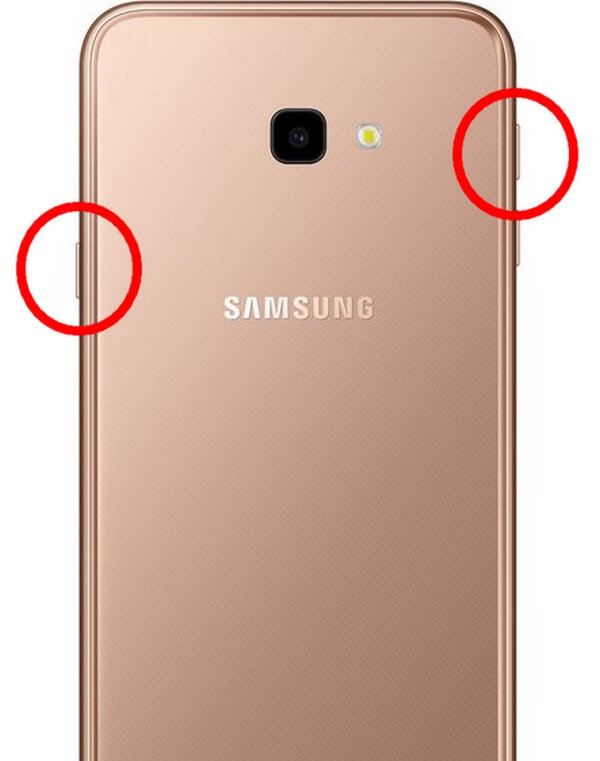
Шаг 2 Экран режима восстановления содержит несколько параметров для управления вашим устройством. Нажмите на Уменьшение громкости пока не дойдете до пункта Wipe data/factory reset. Тогда теперь, Питания клавишу для выбора.
Шаг 3 На следующем экране вы увидите вопрос: «Удалить все пользовательские данные? ЭТО НЕВОЗМОЖНО ОТМЕНИТЬ!». выберите Да для подтверждения вашего решения. Затем начнется сброс к заводским настройкам. После того, как это будет сделано, вы можете, наконец, перезагрузить устройство.
Часть 3. Часто задаваемые вопросы об устранении проблем с обновлением Samsung Galaxy
1. Нужно ли обновлять устройства Samsung?
Это не обязательно, но настоятельно рекомендуется. Если вы этого не сделаете, различные проблемы могут появляться чаще. Обновление вашего устройства — это то, что может предотвратить это.
2. Доступны ли еще обновления программного обеспечения Samsung Galaxy S8?
Нет, они не. К сожалению, Samsung удалила Galaxy S8 и S8+ из расписания обновлений программного обеспечения. Эти два устройства, выпущенные в 2017 году, больше не будут получать новые обновления программного обеспечения после ежеквартальных обновлений в прошлом году.
3. Безопасно ли извлечение данных FoneLab Broken Android?
Да, это 100% безопасно. Как давно FoneLab сломанная Android извлечения данных пользователь, я могу гарантировать, что этот инструмент безопасен и защитит ваше устройство и данные внутри него. Вы можете положиться на эту программу всякий раз, когда у вас возникают проблемы с вашими устройствами Samsung.
![]()
Резервное копирование и восстановление данных Android на ваш компьютер легко.
- Резервное копирование и восстановление данных Android на ваш компьютер легко.
- Предварительно просмотрите данные, прежде чем восстанавливать данные из резервных копий.
- Резервное копирование и восстановление данных телефона Android и SD-карты Выборочно.
Если вы снова столкнетесь с такими проблемами на своем Samsung Galaxy в будущем, посетите FoneLab сломанная Android извлечения данных сайт немедленно, чтобы найти решение и решить проблему как можно скорее.
Статьи по теме
- Как сделать резервную копию контактов Samsung на компьютере
- Как сделать резервную копию Samsung Galaxy S8 / S8 Plus
- Как сделать резервную копию контактов Android на ПК
Источник: ru.fonelab.com
Как обновить телефоны Samsung до Android 13 и One UI 5
Развертывание Android 13 официально начался для Google пикселей семья, хотя остальным брендам пока придется довольствоваться бета-программой. Это случай Samsung и его высокий диапазон, который уже может наслаждаться новостями о Один пользовательский интерфейс 5 на основе новой версии операционной системы Google.
Южнокорейский бренд известен своей щедростью в отношении обновлений, поскольку он не только предлагает больше всего на протяжении многих лет, но и является самым активным, будучи одним из первых, кто предложил эту возможность после интернет-гиганта. Конечно, есть определенные неудобства, которые вы должны принять и принять во внимание, но мы собираемся показать вам как установить Android 13 и One UI 5 на свой Samsung без труда.

Ваш Samsung с Android 13
Первоначально бета-версия была запланирована на конец июля, но только в начале этого месяца августа, когда она наконец прибыла. Сегодня можно сказать, что тест доступен для Европы, да, только для Германии , и это небольшое неудобство, которое вы в настоящее время не можете обойти. Прежде чем углубляться в суть этой публикации, важно упомянуть Устройства Samsung которые имеют удовольствие испытать новое обновление Android:
Что такое торнадо
Please enable JavaScript
- Galaxy S22
- Samsung Galaxy S22 +
- Samsung Galaxy S22 Ультра
Как и ожидалось, только последнее высококлассное семейство Galaxy S может получить бета-версию One UI 5 на базе Android 13, но компания недавно присоединились две новые складные . Это означает, что если у вас модель предыдущего поколения, вам придется дождаться официального развертывания, то есть как минимум у вас должна быть базовая модель линейки Galaxy S22. Эта тестовая версия вместе с августовским патчем безопасности имеет приблизительный вес 2.5 Гб .

Среди наиболее заметные изменения Он распознавание текста чтобы упростить копирование и вставку, гораздо более тщательный дизайн Material You, лучшая оптимизация и большее количество виджетов.
Как установить бета
Теперь, когда вы знаете смартфоны Samsung, которые можно обновить до Android 13 и One UI 5, в дополнение к новостям, которые они приносят с собой, пришло время узнать процедуру установки. Проблема в том, что на данный момент это доступно только в одной стране в Европе , как мы уже упоминали ранее, поэтому невозможно получить соответствующие новые версии системы.
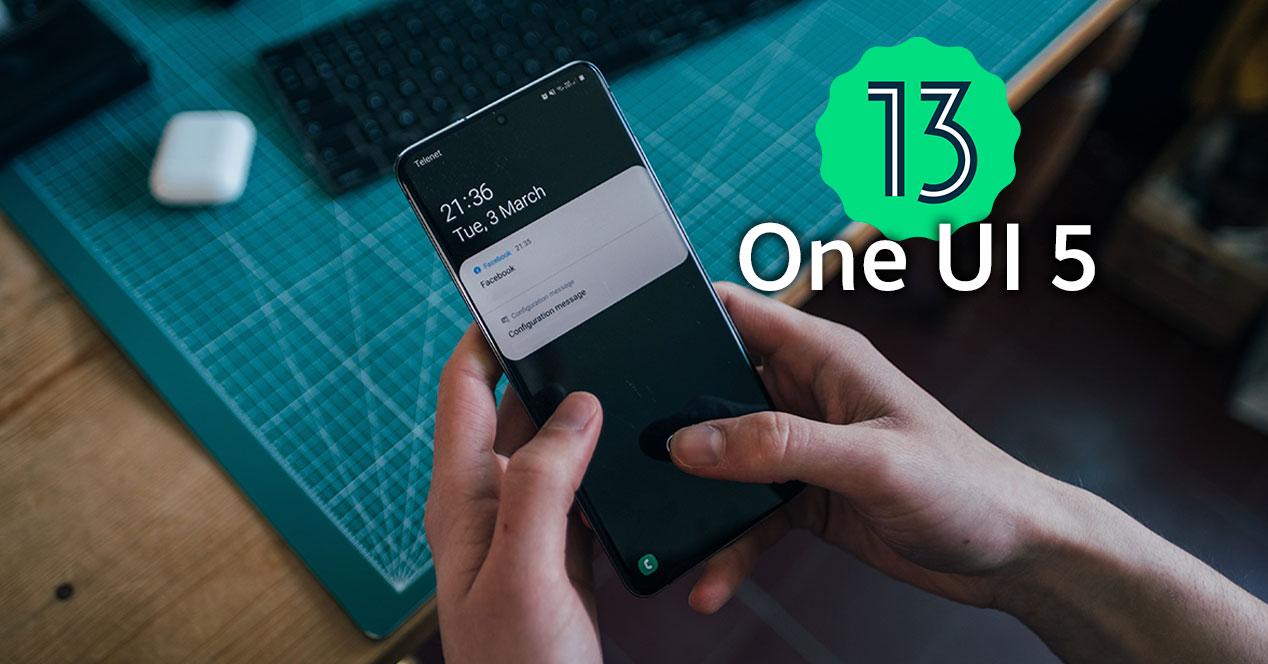
В основном потому, что в определенный момент процесса Сим-карта будет использоваться для распознавания и найти устройство . Это делает невозможным испытать это обновление, хотя мы собираемся объяснить, как вы можете зарегистрируйтесь в бета-программе One UI 5 и Android 13 тем не мение:
- Откройте приложение Samsung Members на своем телефоне.
- Вверху должен появиться знак, где вы должны нажать, чтобы зарегистрироваться и зарегистрироваться.
- Подтвердите участие и дождитесь получения бета-версии.
- Заходим в настройки и ищем раздел «Обновление системы».
- Выберите «Загрузить и установить» и дождитесь завершения процесса.
Коллеги SamMobile отмечают, что Samsung имеет в виду открыть диапазон бета-версии для большего количества смартфонов и некоторых стран. Никогда не упоминалось, какими они будут, поэтому действительно неизвестно, можно ли получить бета-версию в Испании. Для этого нам придется быть внимательными, хотя шаги, которые вы должны выполнить, вы уже знаете заранее.
- Android
- Один пользовательский интерфейс
- Samsung
- смартфон
Источник: itigic.com
Отключаем обновления на смартфонах Samsung – способы отключения обновлений приложений и ОС
Мобильные устройства Samsung работают под управлением операционной системы Android. Заводские настройки предусматривают автоматическую инсталляцию обновлений ОС по мере их появления. Кроме того, аналогичным образом обновляются и все приложения, скачанные с Play Market.

Обратите внимание
Положительным моментом таких настроек является постоянное наличие актуальных версий программного обеспечения, причем пользователь не тратит свое время на их ручную установку.
По целевому назначению обновления делятся на два типа: системные и для пользовательских приложений. Первые обычно представляют собой пакеты большого объема (свыше 50 Мб) и выпускаются для оптимизации ОС Андроид несколько раз в год.
Модификации для приложений, скачанных с Google Store или Samsung Apps, зачастую имеют значительно меньший объем (не более 10-15 Мб), однако за счет разнообразия установленных на смартфоне программ именно они создают наибольший поток передачи данных.
Варианты обновления приложений
Android предлагает пользователям три модели работы с обновлениями. В зависимости от выбранного варианта, пакеты модификаций приложений могут устанавливаться:
- всегда модернизация будет установлена незамедлительно, независимо от способа подключения смартфона к интернету,
- только через Wi-Fi – система дождется, пока устройство будет подключено этим способом, через мобильный интернет скачивание не производится,
- никогда – автоматическая установка отключена.
Минусы автообновления
В то же время имеется достаточное количество недостатков автообновления, к которым относятся:
- Повышенный расход трафика. Если на вашем смартфоне установлено большое количество приложений, процесс инсталляции изменений и дополнений будет практически безостановочным. При этом получение данных через Wi-Fi просто загружает систему, а при установленном параметре автообновления «Всегда» существует риск значительно повысить расходы на оплату мобильного интернет-трафика.
- Уменьшение свободной внутренней памяти. Большинство модификаций увеличивает размер приложений. Если регулярно не удалять ставшие ненужными программы и утилиты, то наступит момент, когда для установки нового необходимого компонента просто не хватит места.
- Некорректная работа обновлений. Иногда «сырые» пакеты не только не устраняют имевшиеся проблемы старой версии софта, но и усугубляют их. Яркий пример – обновление прошивки Android Jelly Bean для Samsung Galaxy S3 до версии 4.3. При установке этого пакета начали возникать проблемы со стабильностью соединения, быстрым расходом батареи и зависанием устройства. Пользователи, которые ранее предпочли отключить автоматические обновления на Самсунг Галакси, с подобной проблемой не сталкивались.

Будет полезным
Для обеспечения корректной работы своего мобильного устройства опытные владельцы смартфонов предпочитают отказаться от автоматического режима.
Как отключить обновления приложений на Самсунг
Всегда устанавливаете последние обновления ОС?
Да, у именитых брендов они всегда приходят стабильными и без проблем
Нет, это риск, ведь обновление может работать некорректно
Свой вариант в комментариях
Для того, чтобы запретить автоматическую загрузку новых версий установленных программ, осуществляем следующие действия:
-
из списка приложений запускаем стандартный Play Market,

открываем левую шторку (движением пальца по экрану слева направо), активируем в появившемся меню пункт «Настройки», далее нажимаем на «Автообновление приложений», 


Процесс отключения обновлений приложений закончен. Однако, по мере выхода новых версий имеющихся на смартфоне программ, система будет уведомлять пользователя об этом и предлагать их установить. Если вы хотите мониторить процесс появления обновлений и инсталлировать некоторые из них, оставляем всё как есть. Если же нужно закрыть и уведомления, осуществляем дополнительные действия: в том же разделе «Настройки» меню Play Market выбираем раздел «Оповещения» и деактивируем пункты «Обновления» и «Автоматические обновления».

Обратите внимание
Если в дальнейшем возникает необходимость установки новой версии конкретного приложения, не нужно включать автоматическую систему полностью. Достаточно зайти в Play Market, во вкладке «Мои приложения и игры» выбрать нужную программу и нажать на нее. При необходимости получения актуальных версий всех приложений тапаем на «Обновить все».
Отключение обновлений ОС
Возможности мобильных устройств Самсунг позволяют отключить не только автоматическое обновление приложений, но и получение изменений и дополнений операционной системы от Android. Для запрета автообновления ОС выполняем такие шаги:
- заходим в настройки смартфона и выбираем вкладку «Об устройстве»,
- открываем раздел «Обновление ПО»,
- убираем галочку с пункта «Автообновление».

Как удалить инсталлированное обновление
Если вы установили на свой Самсунг обновление и программа перестала работать, это не повод для отчаяния. Откатить приложение к предыдущей версии несложно. Алгоритм необходимых действий следующий:
- в меню настроек смартфона выберите пункт «Приложения»,
- в появившемся списке нажмите на интересующую программу,
- активируйте ее свойства и нажмите на кнопку «Удалить обновления»,

Понимание настроек процесса обновлений позволит грамотно управлять операционной системой и установленными приложениями, чтобы избежать чрезмерного интернет-трафика и засорения внутренней памяти смартфона.
Как вам статья?
Источник: softlakecity.ru